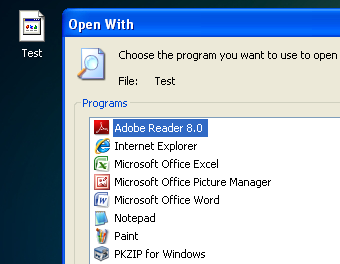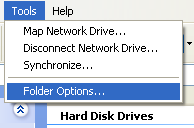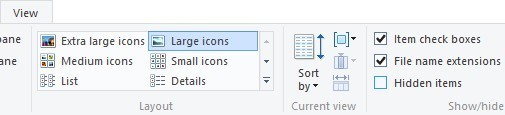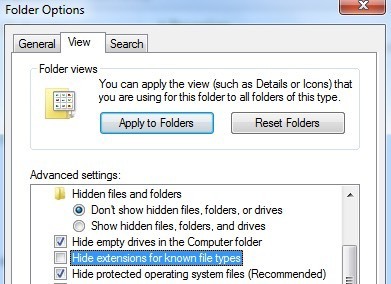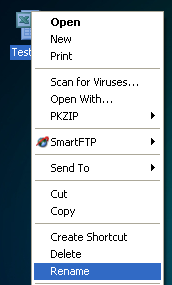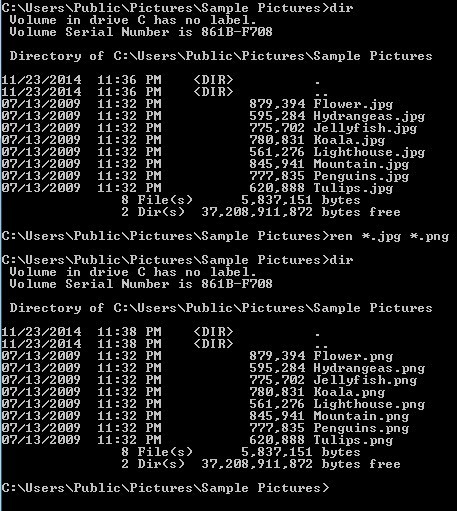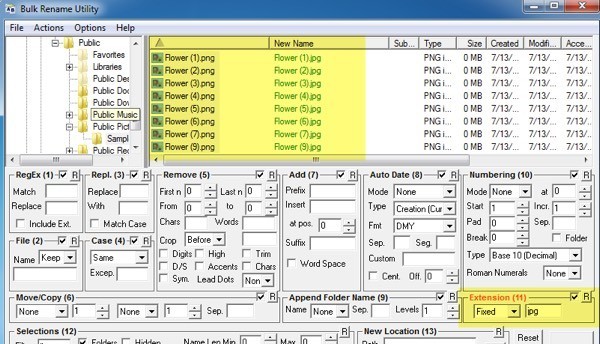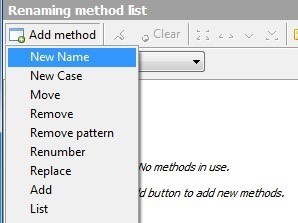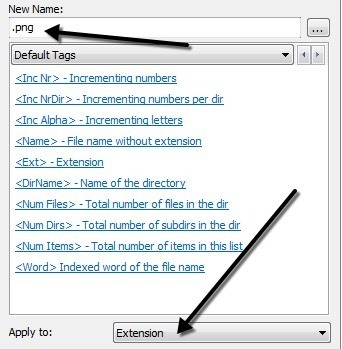हाल ही में, मुझे एक समस्या आई, जहां मुझे विंडोज एक्सटेंशन के गुच्छा पर फ़ाइल एक्सटेंशन को किसी एक्सटेंशन से .JPG में बदलना पड़ा। किसी ने मुझे बड़ी संख्या में फाइलें भेजीं, लेकिन कुछ अजीब कारणों से, उनके पास कोई फ़ाइल एक्सटेंशन नहीं था, भले ही वे छवियां हों! एक बार जब मैंने फ़ाइल के अंत में .JPG एक्सटेंशन जोड़ा, तो मैं छवियों को खोलने में सक्षम था।
कई अन्य कारण हैं जिन्हें आपको फ़ाइल एक्सटेंशन का नाम बदलने की आवश्यकता हो सकती है, इसलिए मैं आपको दिखाऊंगा कि कैसे यदि आपके पास बहुत सी फाइलें हैं या बैच फ़ाइल एक्सटेंशन का नाम बदलती हैं, तो आपके पास एक समय में उन्हें एक स्थानांतरित कर सकते हैं।
यदि आपके पास कोई एक्सटेंशन नहीं है, तो Windows शायद एक जेनेरिक असाइन करेगा इसके लिए आइकन जब आप इसे खोलने का प्रयास करते हैं, तो खोलेंसंवाद पॉप अप होगा जहां आपको चुनने के लिए प्रोग्राम की एक सूची मिल जाएगी।
जाहिर है, क्योंकि फ़ाइल के लिए कोई फ़ाइल एक्सटेंशन नहीं है, इसलिए विंडोज यह निर्धारित करने में सक्षम नहीं है कि कौन सा प्रोग्राम इसे खोलना चाहिए। अगर आप फ़ाइल के लिए फ़ाइल एक्सटेंशन बदलना चाहते हैं, तो आपको पहले विंडोज़ में फाइल एक्सटेंशन देखने में सक्षम होना चाहिए। आप इसे अपने कंप्यूटर पर जाकर और फिर टूल्सऔर फ़ोल्डरविकल्पपर जाकर कर सकते हैं।
विंडोज 7 में, व्यवस्थित करेंबटन पर क्लिक करें और फिर फ़ोल्डर और खोज विकल्पक्लिक करें।
<एस>2
विंडोज 8 में, आप एक्सप्लोरर में देखेंटैब पर क्लिक करें और फ़ाइल नाम एक्सटेंशनबॉक्स को चेक करें।
देखेंटैब पर जाएं और जब तक आप विकल्प नहीं देखते हैं तब तक नीचे स्क्रॉल करें "ज्ञात फ़ाइल के लिए एक्सटेंशन छुपाएं प्रकार"। आगे बढ़ें और इसे अनचेक करें।
यदि फ़ाइल में कोई एक्सटेंशन नहीं है, तो यह चरण आवश्यक नहीं हो सकता है, लेकिन मैं इसे शामिल कर रहा हूं क्योंकि यदि आप फ़ाइल प्रकार को एक प्रकार से दूसरे में बदलने का प्रयास कर रहे हैं, तो आपको यह करने की आवश्यकता है। अब अपनी फ़ाइल पर राइट-क्लिक करें और नाम बदलें।
नाम के अंत में जाएं और टाइप करें .XXX या जिस भी प्रकार का फ़ाइल उस फ़ाइल के लिए है जिसे आप चाहते हैं, यानी टेक्स्ट फ़ाइलों के लिए .TXT, एक्सेल फ़ाइलों के लिए .XLS, जाहिर है, फ़ाइल मूल रूप से उस प्रोग्राम से होनी चाहिए जिसे आप फ़ाइल एक्सटेंशन बदल रहे हैं भी। मेरे मामले में, टेक्स्ट फ़ाइल Excel से थी, इसलिए मैंने उस एक्सटेंशन को वापस जोड़ा।
फ़ाइल एक्सटेंशन का नाम बदलने के लिए बैच कैसे करें
तो आप एक साथ कई फ़ाइल एक्सटेंशन का नाम कैसे बदलते हैं? यदि आपके पास ऐसी फाइलों से भरा निर्देशिका है जिसे पीएनजी से .जेपीजी में बदला जाना है, तो उपरोक्त विधि का उपयोग करके इसे हमेशा करने के लिए किया जा रहा है। सौभाग्य से, कई अलग-अलग तरीकों से हम एक साथ कई फाइलों के लिए फ़ाइल एक्सटेंशन बदल सकते हैं।
कमांड लाइन
आप में से उन लोगों के लिए जो कमांड लाइन से परिचित हैं, वहां एक बहुत ही आसान कमांड है जिसका उपयोग आप बहुत ही साधारण फ़ाइल नामकरण कार्यों को करने के लिए कर सकते हैं। कमांड प्रॉम्प्ट पर आप दो आदेशों का उपयोग कर सकते हैं: renऔर नाम बदलें। उनमें से दोनों एक ही चीज करते हैं, इसलिए यह केवल वरीयता है कि आप किस का उपयोग करते हैं।
यदि आपके पास जेपीजी के गुच्छा के साथ एक फ़ोल्डर है और आप फ़ाइल एक्सटेंशन को पीएनजी में बदलना चाहते हैं, उदाहरण के लिए, आप निम्न कमांड टाइप करेंगे:
ren * .jpg * .png
जैसा कि आप ऊपर देख सकते हैं, कमांड ने उस निर्देशिका में सभी फ़ाइलों को एक जेपीजी फ़ाइल एक्सटेंशन के साथ बदल दिया एक पीएनजी फ़ाइल एक्सटेंशन के साथ। आप माइक्रोसॉफ्ट की वेबसाइट से रेन कमांड का उपयोग करने के तरीके के बारे में अधिक जानकारी प्राप्त कर सकते हैं।
थोक नाम बदलें उपयोगिता
यदि कमांड लाइन चुनौतीपूर्ण लगती है, तो वहां एक उपयोगी फ़ाइल नामकरण यूटिलिटीज की कुछ जो आपको केवल कुछ क्लिक के साथ नौकरी मिल जाएगी। मेरे पसंदीदा में से एक थोक नाम बदलें उपयोगिता है क्योंकि यह वहां एकमात्र सबसे व्यापक फ़ाइल नामकरण उपयोगिता है।
हां , इंटरफेस विकल्पों के साथ पूरी तरह से जाम पैक है जो कि जब तक आप वेबसाइट से सभी दस्तावेज़ पढ़ नहीं लेते हैं, तब तक कोई समझ नहीं आता है। हालांकि, हमारे उद्देश्य के लिए, हमें नीचे चिंता करने के लिए एक्सटेंशन (11)लेबल वाले बॉक्स के बारे में चिंता करने की ज़रूरत है। इसे वहीसे फिक्स्डमें बदलें और फिर इच्छित नए एक्सटेंशन में टाइप करें। आप देखेंगे कि सूची बॉक्स आपको परिवर्तनों को करने से पहले तुरंत फ़ाइल का नया नाम दिखाएगा। नाम बदलेंबटन पर क्लिक करें और यह है।
मैंने इस टूल का उल्लेख किया है, भले ही यह हमारे उद्देश्य के लिए अधिक है क्योंकि यह वास्तव में एक महान उपयोगिता है और कुछ लोगों को सीखने में रुचि हो सकती है अगर वे नामों के साथ हजारों तस्वीरों का नाम बदलना चाहते हैं डीएससी00x, आईएमजी 00x, आदि।
उन्नत Renamer
एक और अच्छा प्रोग्राम जिसे समझने के लिए थोड़ा सा पढ़ने की भी आवश्यकता है उन्नत Renamer । शुक्र है, दोनों साइटों में उपयोगकर्ता गाइड और ट्यूटोरियल हैं। साथ ही, मैं यहां फ़ाइल एक्सटेंशन को बदलने की प्रक्रिया की व्याख्या करूंगा। एक बार इसे इंस्टॉल करने के बाद, आगे बढ़ें और अपनी फ़ाइलों को जोड़ने या फ़ोल्डर जोड़ने के लिए जोड़ेंबटन क्लिक करें, जो उस फ़ोल्डर में सभी फ़ाइलों को सूची में जोड़ देगा।
<एस>12
अब उस सूची में कोई भी क्रिया करने के लिए, आपको बाएं हाथ के फलक में विधियां जोड़नी होंगी। आप फ़ाइलों और फ़ोल्डर्स के जटिल नामकरण करने के लिए कई विधियां जोड़ सकते हैं। हम विधि जोड़ेंक्लिक करना चाहते हैं और फिर नया नामचुनें।
अब जाएं आगे बढ़ें और उस शीर्ष एक्सटेंशन में टाइप करें जिसे आप शीर्ष पर बॉक्स में रखना चाहते हैं और फिर नामके बजाय एक्सटेंशनपर लागू करेंबॉक्स को बदलें। मजबूत>।
फ़ाइलों की सूची में, आपको परिवर्तनों के साथ अद्यतन नया फ़ाइल नामफ़ील्ड अपडेट करना चाहिए फ़ाइल नाम या एक्सटेंशन में। जब आप इसे सही तरीके से प्राप्त कर लेते हैं, तो आगे बढ़ें और प्रारंभ बैचबटन पर क्लिक करें।
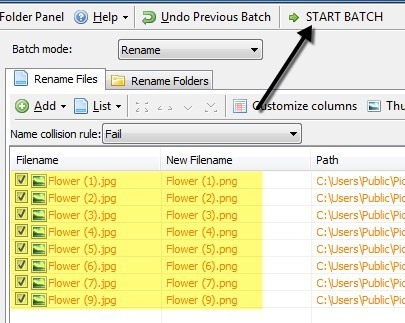
दोबारा, मैं इन कार्यक्रमों के साथ सबसे सरल उदाहरण दे रहा हूं, लेकिन यदि आप चाहें तो आप कहीं अधिक जटिल नामकरण योजनाएं बना सकते हैं। यदि आपको वास्तव में सभी अतिरिक्त कार्यक्षमताओं की परवाह नहीं है, तो अंतिम प्रोग्राम देखें जो फ़ाइल एक्सटेंशन को बदलने के अलावा कुछ भी नहीं करता है।
थोक एक्सटेंशन परिवर्तक
यदि आप सरल चाहते हैं, तो थोक विस्तार परिवर्तक आपके लिए कार्यक्रम है। आपको बस तीन चीजें करना है: सबसे पहले, उस फ़ोल्डर को चुनें जहां फाइलें स्थित हैं, फिर वर्तमान और प्रतिस्थापन एक्सटेंशन सेट करें और फिर बस जाएंबटन दबाएं।
<एस>16
एकमात्र विकल्प यह है कि यदि आप उप-निर्देशिकाएं शामिल करना चाहते हैं या नहीं। दूसरे चरण में, यदि आपके फ़ोल्डर में कई अलग-अलग प्रकार की फाइलें हैं, तो आप कई प्रतिस्थापन नियम जोड़ सकते हैं और आप एक साथ कई बार जांचना चाहते हैं।
उम्मीद है कि आपके लिए आवश्यक किसी भी आवश्यकता के लिए पर्याप्त विकल्प हैं फ़ाइल एक्सटेंशन का नाम बदलना। यदि आपके कोई प्रश्न हैं, तो टिप्पणी पोस्ट करने के लिए स्वतंत्र महसूस करें। का आनंद लें!